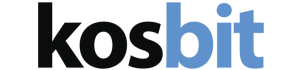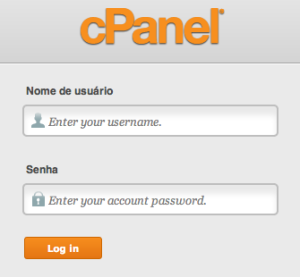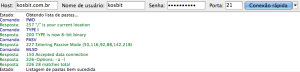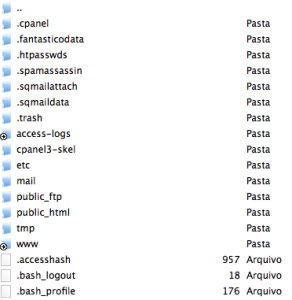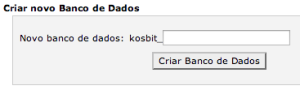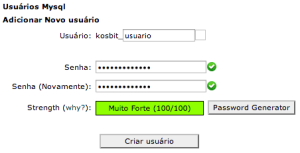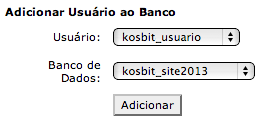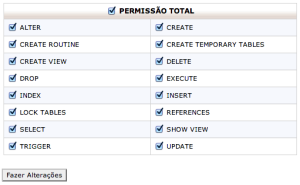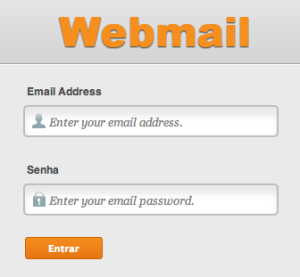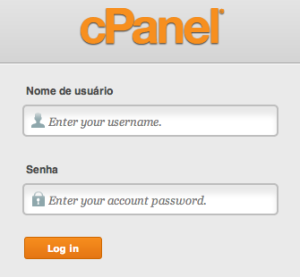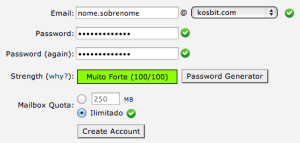Usabilidade em seu site
O seu site pode ser bonito, mas será que ele está exercendo a sua função de atrair o público e transforma-lo em leitor ou cliente? Confira os itens de usabilidade para medir o comportamento de seu site.
Acessibilidade
Existem vários tipos de navegadores e dispositivos em que o visitante possa utilizar para acessar o seu site. Conhecer como o seu público acessa o seu site pode ser interessante para evitar constrangimentos. Lembre-se que cada navegador interpreta o código de uma maneira e que cada dispositivo tem uma resolução diferente.
Se o seu site foi desenvolvido com base no Chrome, como ele se comporta nas distintas versões do Internet Explorer? O mesmo código que fica lindo no navegador Chrome, pode ficar todo caído e desalinhado em um IE 7 ou então inacessível em um dispositivo móvel. Procure deixar o seu site bem apresentado em todos tipos de acesso com Design Responsivo.
Utilizando HTML como linguagem de marcação, é importante utilizar os seus elementos (menu, listagem, título, parágrafo, etc) de forma correta para garantir que os mecanismos de buscas possa compreender o conteúdo da página. Não esqueça de validar o seu código validadores como W3C Markup Validation Service e CSS Validation Service.
Um site pesado com muitas imagens ou uma hospedagem lenta pode frustrar o público e os motores de busca. Lembre-se que que o seu site é uma fonte de informação e que o usuário quer a informação que ele precisa o quanto antes. Para testar a velocidade de seu site, recomendamos utilizar uma ferramenta gratuíta do Google, o PageSpeed Insights.
Navegação
Qual o tamanho do seu site? O que o visitante está buscando é facilmente encontrado? Saber o que o público quer encontrar no site é um requisito mínimo ao desenvolver um site. A resposta, seja ela comprar um produto, conhecer um serviço prestado, interagir com outras pessoas ou até mesmo humor, deve ser facilmente encontrado na página inicial, de preferência na região visível ao abrir o site (sem a necessidade de rolar a página).
A insatisfação do usuário em não encontrar o que procura em poucos instantes faz com que ele acesse o site concorrente e ainda, crie uma imagem negativa do seu site ou até mesmo da sua empresa.
Procure sempre ter um menu de navegação visível com itens bem definidos e uma busca para que os visitantes possam encontrar facilmente o que desejam e, indiretamente, saber do que o site se trata. Peça para que amigos e familiares deem feedback do que entenderam.
Identificação
Criar uma identidade visual é um requisito básico para seu site ser lembrado pelo público. A capacidade de distinguir um site de outro é importante para que o visitante saiba onde ele encontrou uma informação. Usufrua das cores de sua logomarca com a psicologia das cores.
Conteúdo
Sem dúvida, o conteúdo é o coração do site. Não adianta ter um site bonito, com uma navegação intuitiva se o visitante não se sente estimulado para navegar. Qual a frequencia de acessos do visitante no site? O visitante está procurando notícias ou artigos novos? Um site atualizado constantemente é uma forma de mostrar que se preocupam em trazer novidades para o visitante.
Destaque no início da página um resumo do que a página contém. Caso o visitante não se indentifique com o conteúdo da página ele pode rapidamente procurar por outra página ou outro site. É preferível o visitante compreenda que aquela página não é a desejada do que se frustrar e aumentar a taxa de rejeição do site.
É comum encontrar sites que possuem dezenas de parágrafos longos com apenas um título no início do texto. O visitante dificilmente lerá o texto inteiro para encontrar o que deseja, a menos que ele já conheça o site e o conteúdo seja de total interesse. Utilizar sub-títulos, listagens e imagens ilustrativas facilitam a leitura e também a encontrar uma informação presente em um trecho, caso seja a necessidade do leitor.